Použitie počítadiel v Elementore môže zvýšiť hodnotu tvojho webdizajnu a okamžite nadchnúť návštevníkov. Počítadlá nie sú len vizuálne príťažlivé, ale poskytujú aj dôležité informácie na prvý pohľad, ako napríklad hodnotenia zákazníkov, počet odberateľov alebo predajné čísla. V tejto príručke ti ukážem, ako efektívne využiť počítadlá na tvojej WordPress stránke.
Najdôležitejšie poznatky
- Počítadlá sú jednoducho použiteľné a môžu byť rozlične prispôsobené.
- Môžeš ľubovoľne nastaviť počiatočné číslo, predponu, príponu a dĺžku animácie.
- Farby a štýly počítadiel sú prispôsobiteľné, aby sa hodili do tvojho dizajnu.
Krok za krokom sprievodca
Pridanie počítadla
Začni tým, že nájdeš prvky počítadiel na svojej stránke v Elementore. Najprv prejdi na požadovanú stránku alebo sekciu, kde chceš umiestniť počítadlo.
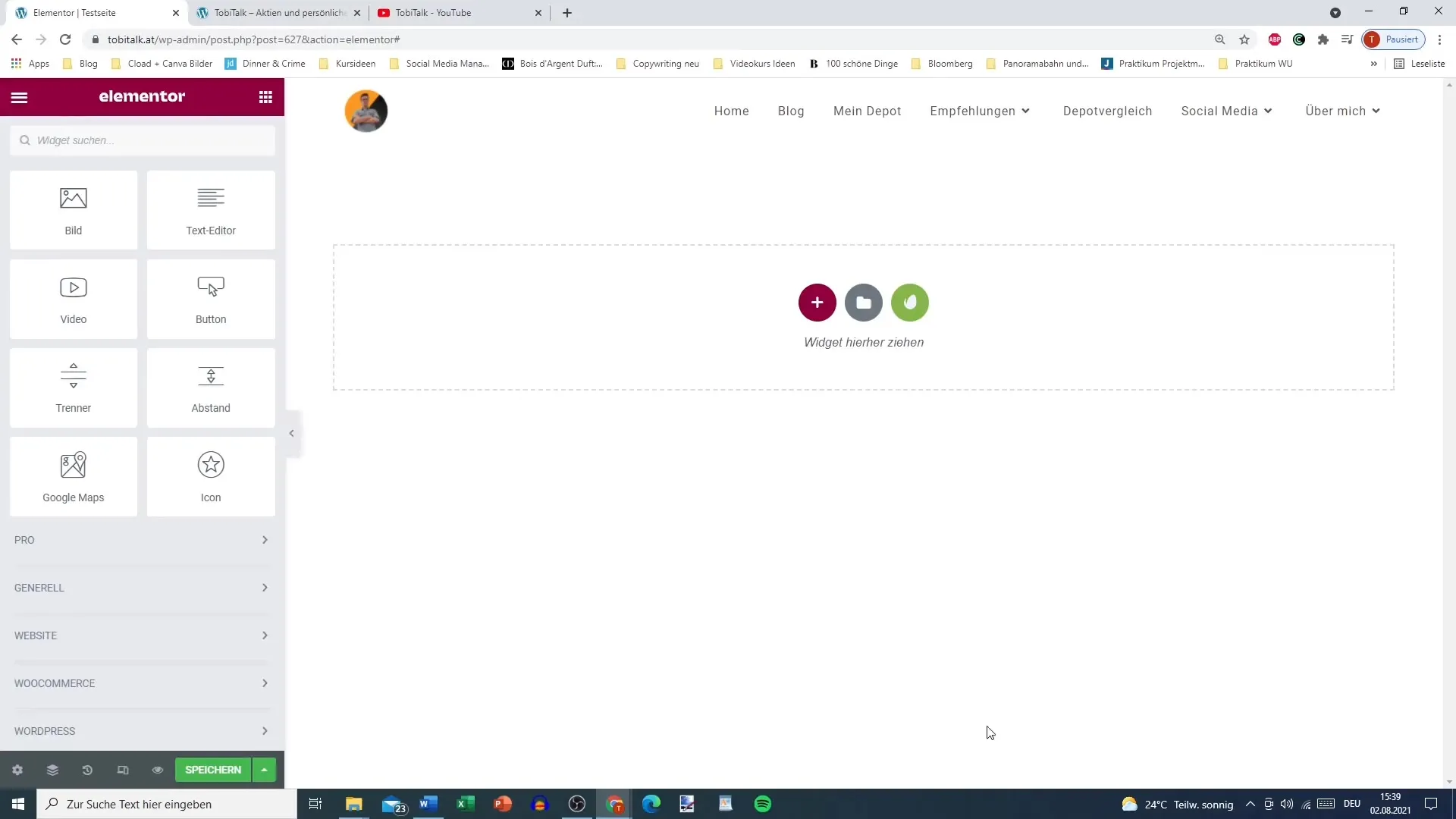
Vytvorenie počítadiel
Pridaj nový prvok počítadla. Zistíš, že už je zobrazené štandardné číslo 100. Toto číslo môžeš ľubovoľne upraviť.
Duplikovanie počítadiel
Ak už si vytvoril/a jedno počítadlo a chceš ho použiť viackrát, môžeš ho duplikovať. Vyber počítadlo a klikni na tlačidlo Duplikovať. Tým sa vytvorí identické počítadlo, ktoré potom môžeš ďalej upraviť.
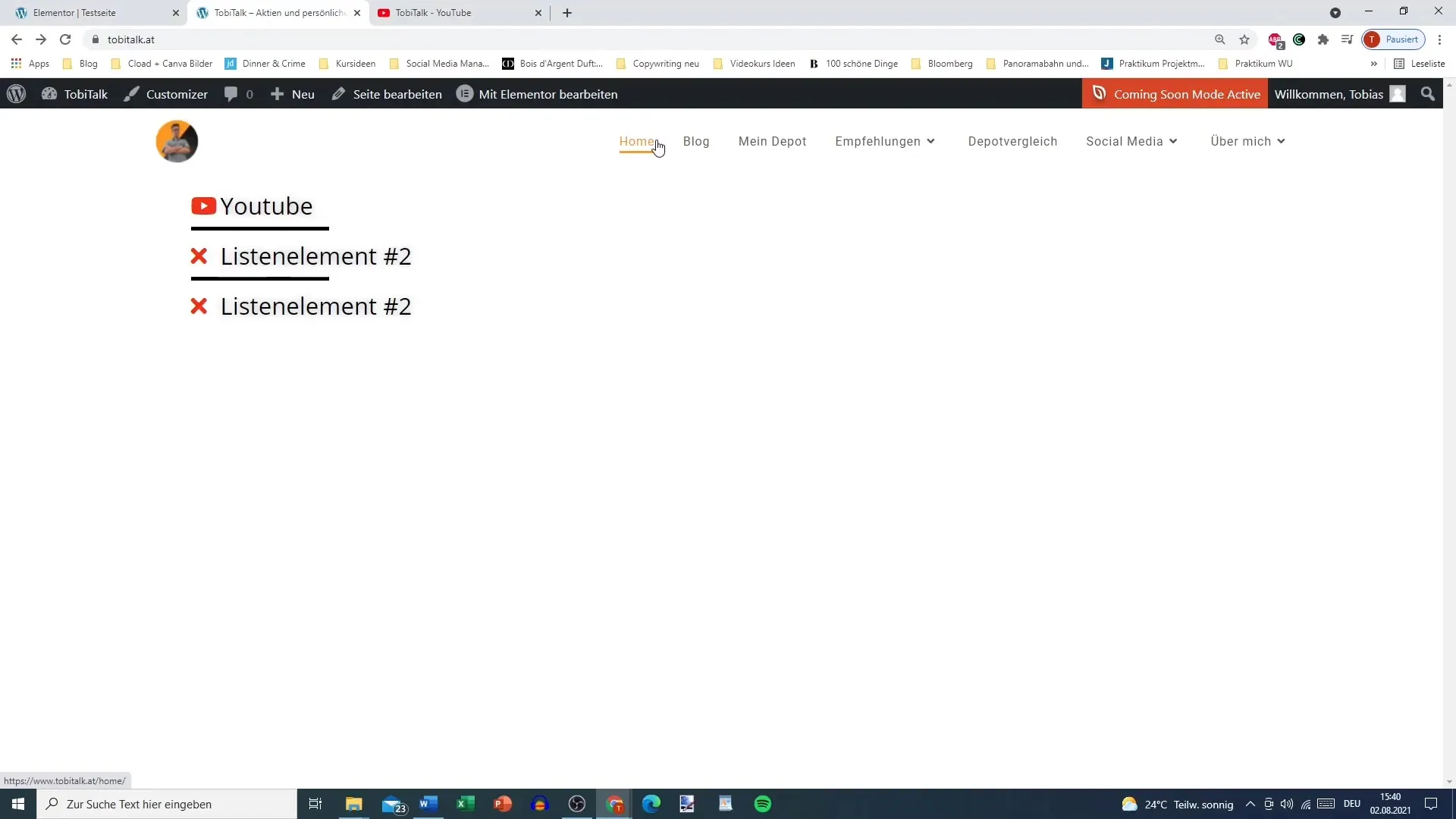
Nastavenie cieľového čísla
Teraz je čas definovať cieľové číslo. Môžeš priamo zadávať číslo, aby si ukázal/a, čo si dosiahol/a, napríklad 2400 spokojných zákazníkov.
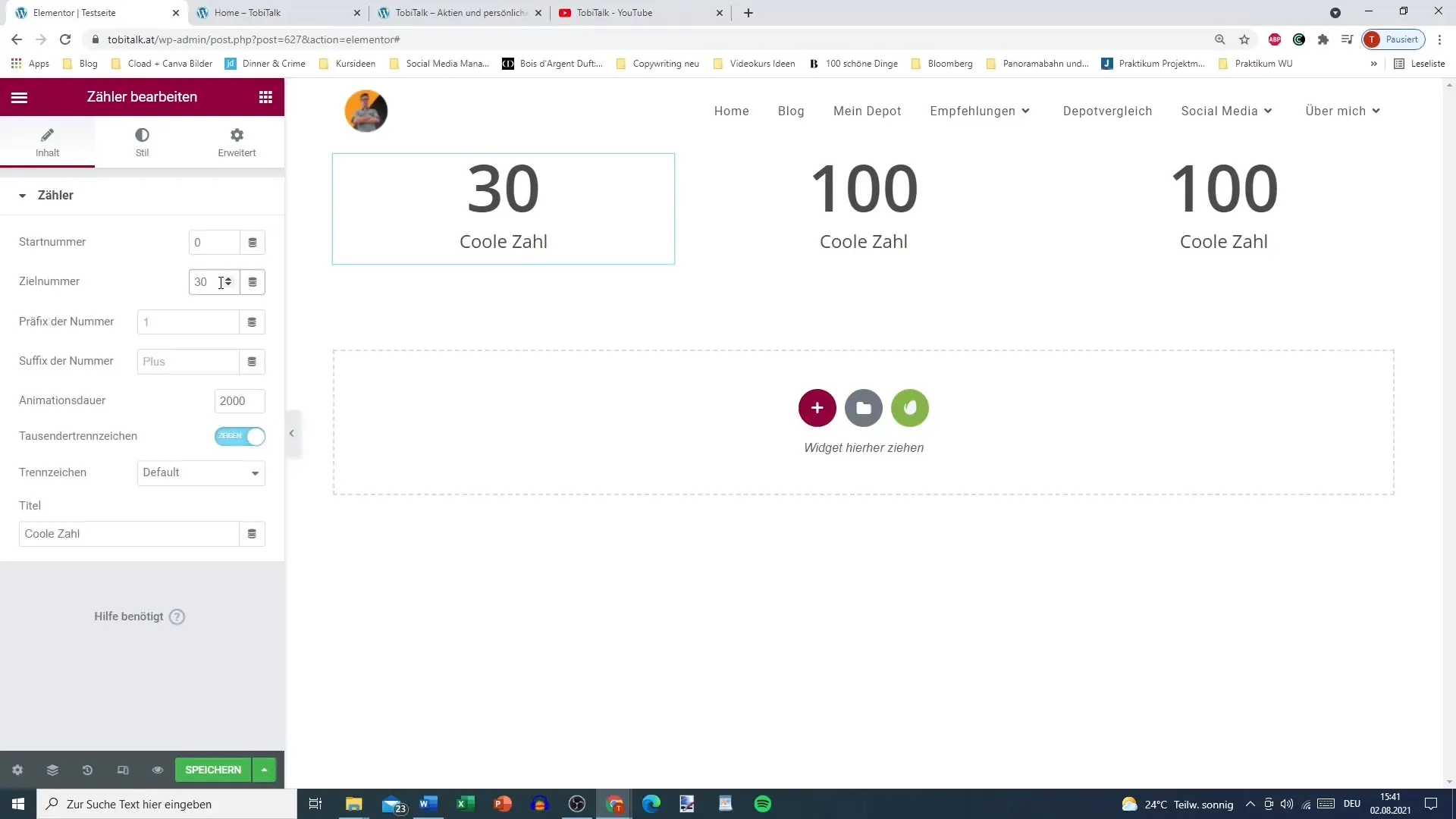
Výber predpony a prípony
Máš možnosť pridať k počítadlu predponu a príponu. Ak chceš napríklad pred číslo pridať plusové znamienko alebo euroznamienko, môžeš to nastaviť tu. V tomto príklade to potrebujeme len pri zobrazovaní čísla.
Pridanie nadpisu
Umiestni nadpis k svojmu počítadlu, ktorý bude vyjadrovať význam čísla. Chytľavý nadpis ako "Spokojní zákazníci" robí počítadlo ešte atraktívnejším.
Tisíci oddelovač
Vyber si, či má byť použitý tisíci oddelovač. Môžeš si vybrať medzi bodkou, čiarkou alebo dokonca bez oddelovača. Takto sa číslo prispôsobí požadovanej čitateľnosti.
Nastavenie dĺžky animácie
Využi dĺžku animácie na stanovenie rýchlosti, akou počítadlo stúpa. Dĺžka 5000 milisekúnd urobí číslo relatívne rýchlo viditeľným, zatiaľ čo kratší čas zanechá rýchlejší dojem.
Prispôsobenie štýlu a farieb
Nasledujúci krok: Vyber si textovú farbu pre svoje počítadlo, aby sa zlúčila s celkovým vzhľadom tvojej webovej stránky. Farby môžeš jednoducho vybrať kliknutím.
Prispôsobenie typografie
Typografiu môžeš taktiež prispôsobiť podľa svojho vkusu. Odporúča sa vybrať písmo, ktoré je dobre čitateľné a zároveň štýlové.
Uloženie a kontrola
Ak sú všetky nastavenia urobené, ulož svoje zmeny a pozri si svoju stránku v Frontende. Skontroluj, ako vyzerá počítadlo a či všetko funguje podľa predstáv.
Interaktívne počítadlá
Na želanie môžeš tiež nastaviť, aby sa počítadlo aktivovalo až vtedy, keď sa dostane do zorného poľa návštevníka. Poskytuje to dodatočnú interaktívnu zložku, ktorá zlepšuje používateľský zážitok.
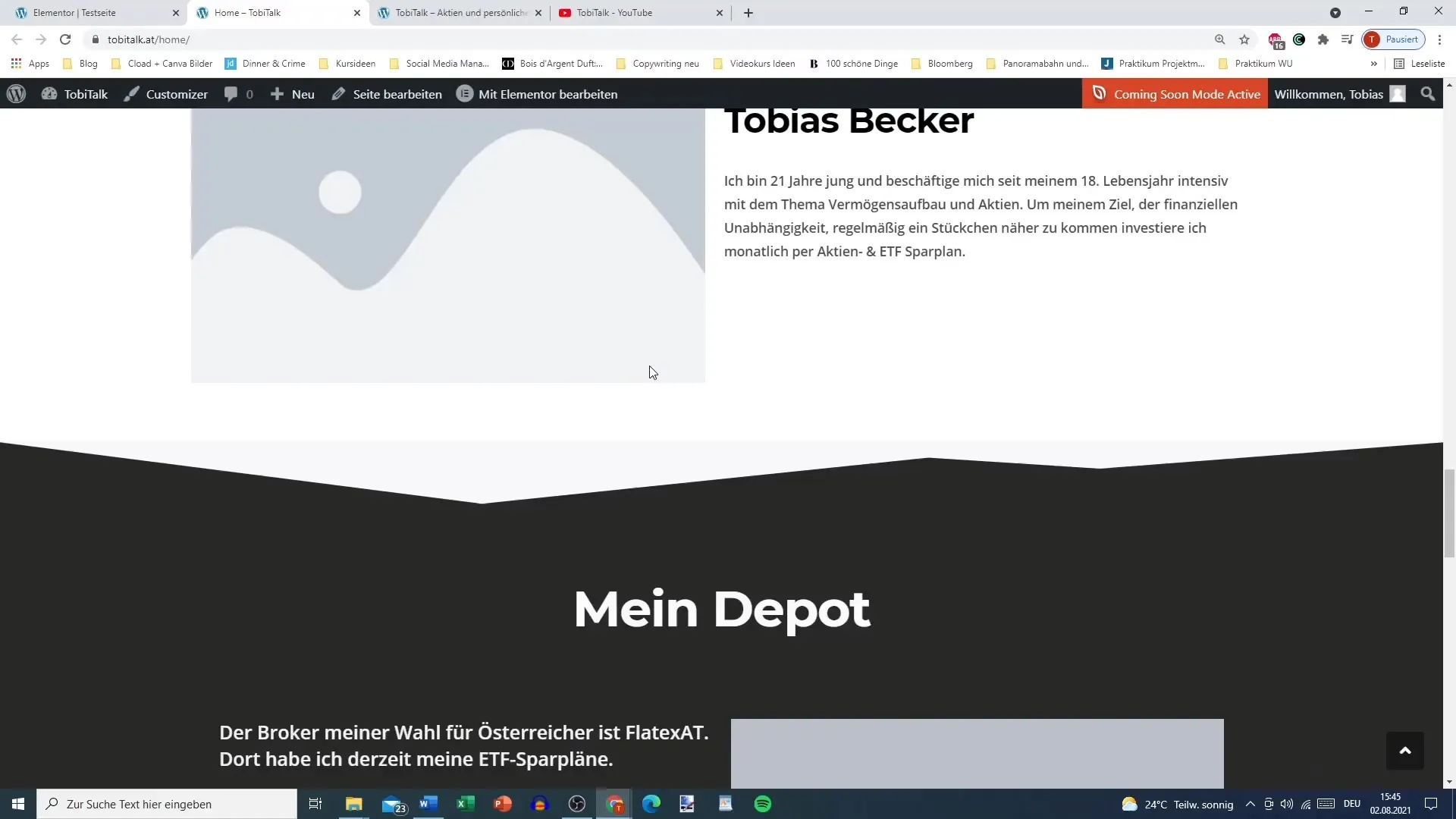
Súhrn
Teraz si sa naučil(a), ako efektívne využívať počítadlá v Elementore na vizuálne príťažlivé zobrazenie informácií na svojej webovej stránke. S správnym plánovaním a implementáciou môžeš svojich návštevníkov ohromiť a zdôrazniť dôležité informácie.
Často kladené otázky
Čo je počítadlo v Elementore?Počítadlo je prvok v Elementore, ktorý zobrazuje konkrétny počet a animovane ho zvyšuje.
Môžem prispôsobiť farby počítadiel?Áno, máš možnosť prispôsobiť farby a štýl počítadiel.
Ako dlho trvá animácia počítadla?Trvanie animácie možno individuálne nastaviť v milisekundách, aby sa zmenila rýchlosť počítania nahor.
Fungujú počítadlá na mobilných zariadeniach?Áno, počítadlá sú responzívne a prispôsobujú sa veľkosti obrazovky.
Môžem počítadlá duplikovať?Áno, môžeš jednoducho duplikovať počítadlá v Elementore a prispôsobiť ich, aby si vytvoril(a) viacero počítadiel s podobnými nastaveniami.


